Cómo crear un complemento deslizante en WordPress en 5 pasos
Publicado: 2022-10-02Si desea crear un complemento deslizante en WordPress, puede seguir estos pasos: 1. Elija un complemento deslizante. Hay muchos complementos deslizantes disponibles para WordPress. Algunos de los complementos de control deslizante más populares son Soliloquy, Meta Slider y Slider Revolution. 2. Instale y active el complemento. Una vez que haya elegido un complemento deslizante, deberá instalarlo y activarlo. Puede hacerlo yendo a la sección Complementos de su panel de WordPress y haciendo clic en el botón "Agregar nuevo". 3. Configure el complemento. Cada complemento deslizante tendrá su propia página de configuración donde puede configurar el complemento a su gusto. Aquí es donde elegirá cosas como el tamaño del control deslizante, el efecto de transición y el orden de las diapositivas. 4. Agregue diapositivas. Una vez que haya configurado el complemento, deberá agregar diapositivas. Esto se puede hacer yendo a la sección Diapositivas de la página de configuración del complemento y haciendo clic en el botón " Agregar nueva diapositiva ". 5. Publique el control deslizante. Una vez que haya agregado todas las diapositivas que desea, puede publicar el control deslizante. Esto se puede hacer yendo a la sección Publicar de la página de configuración del complemento y haciendo clic en el botón "Publicar".
El control deslizante se puede utilizar como un medio de interacción o como un enlace a una página personalizada. La mejor manera de llamar la atención del usuario es despertar su interés sin ponerlo demasiado estresado. Muchos sitios web y tiendas cuentan con controles deslizantes, que le permiten mostrar varios medios al mismo tiempo. Los complementos proporcionan los tres métodos más comunes para crear un control deslizante en WordPress. La configuración de los complementos de Soliloquy se puede encontrar en el lado izquierdo del panel de administración después de que los haya activado. En la sección Configuración, hay varias opciones de personalización disponibles. Si necesita funciones y complementos más específicos, puede usar su herramienta premium, pero la versión lite tiene muy pocas funciones.
Es un poderoso complemento de creación de páginas de WordPress para crear sitios web dinámicos y atractivos. Los usuarios de WordPress pueden usarlo para crear controles deslizantes. Con un editor de arrastrar y soltar, crear páginas personalizadas sería simple. Aprenderá a crear controles deslizantes en esta sección utilizando el constructor Divi. Instagram es una excelente manera de mostrar los mejores momentos de tu vida. Instagram Feed Gallery, una herramienta de vanguardia con funciones avanzadas, es una nueva función que se ha desarrollado. En su sitio web de WordPress, puede usar un control deslizante o una galería para mostrar sus imágenes de Instagram.
Ahora puede comenzar a crear controles deslizantes personalizados y mostrarlos de inmediato. Los visitantes experimentarán un ligero retraso en la carga cuando visiten su instalación de WordPress como resultado de cargar demasiadas imágenes. Si usa un complemento de almacenamiento en caché de WordPress, puede optimizar y acelerar el sitio. Cuando desee optimizar su publicación de imágenes, debe habilitar la carga diferida. Cuando WordPress hace que sea lento cargar imágenes, el usuario se desplaza antes que WordPress.
¿Cómo se crea una diapositiva en WordPress?
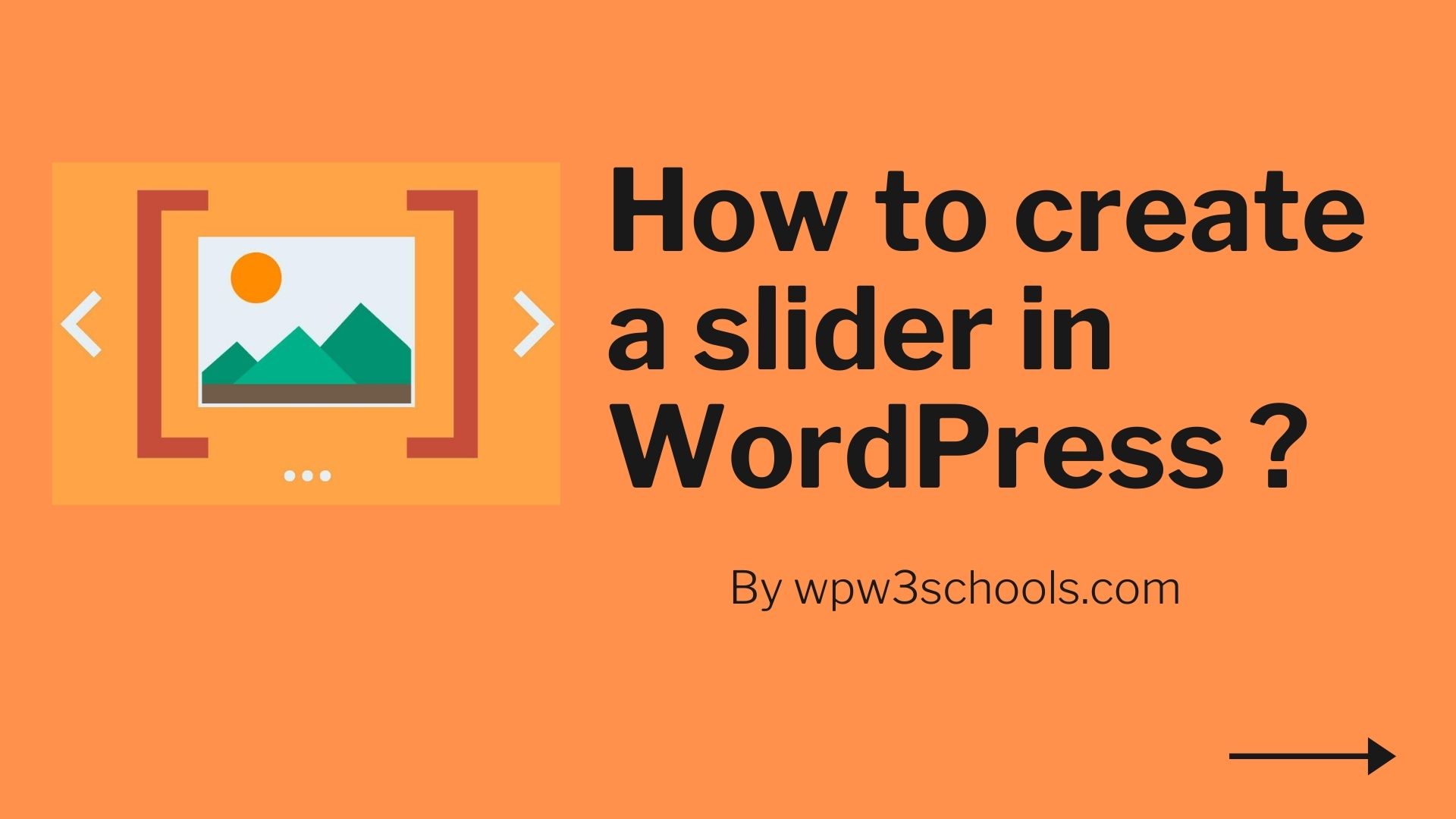 Crédito: wpw3schools.com
Crédito: wpw3schools.comAl ir a la barra de menú negra en el extremo izquierdo y hacer clic en Meta Slider, puede crear fácilmente una presentación de diapositivas. Deberá ir al creador de presentaciones de diapositivas para acceder a él. La imagen que desea usar se resalta en la sección Agregar diapositiva, por lo que puede hacer clic en el botón Agregar diapositiva y luego elegir la imagen que desea usar.
Si desea proporcionar una gran cantidad de imágenes de alta calidad a la audiencia de su sitio web, la solución más simple es usar WordPress para crear presentaciones de diapositivas. Las páginas de inicio y las publicaciones de blog se benefician de las presentaciones de diapositivas de manera significativa. El equipo eligió las tres opciones: el complemento Jetpack, Meta Slider y Fluid Responsive Slideshow. Usar el complemento Jetpack es la forma más sencilla de crear una presentación de diapositivas en WordPress. Meta Slider, desarrollado por Matcha Labs, es un complemento popular de WordPress. Puede cambiar cosas como si el programa comienza automáticamente cuando presiona el botón correspondiente, si se producen retrasos, etc. haciendo clic en la pestaña Mostrar preferencias. Con el complemento Fluid Responsive Slideshow, puede agregar fácilmente una enorme cantidad de personalización, así como superponer texto en la parte superior de las imágenes.
En el sitio web, esto le permitirá proporcionar una vista más detallada de cada diapositiva o imagen. Este complemento le permite diseñar cada diapositiva por separado, tal como lo haría con Microsoft PowerPoint o Mac Keynote. Fluid Responsive Slideshow es la mejor alternativa al creador de presentaciones de diapositivas predeterminado de WordPress si desea crear la presentación de diapositivas más avanzada en WordPress. Si quieres aprender barebones pero rápido, el método Jetpack es una buena opción. Hemos echado un vistazo más de cerca a algunos de los complementos de presentación de diapositivas más populares al resaltar sus diferencias.
Cómo crear un control deslizante en WordPress sin complemento
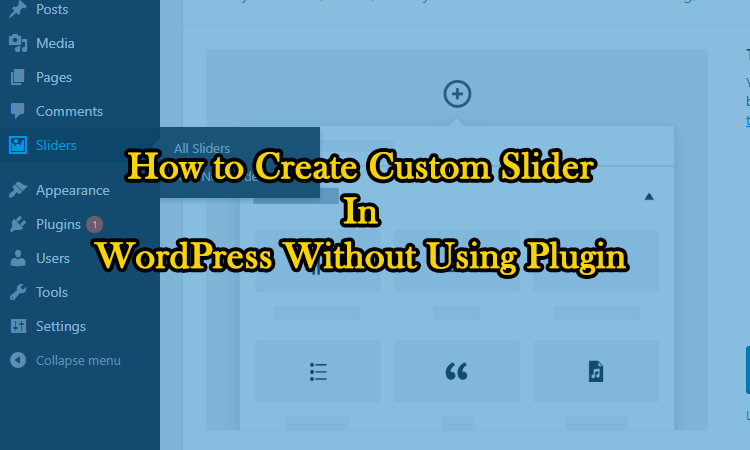 Crédito: codeinhouse.com
Crédito: codeinhouse.com Si desea crear un control deslizante en WordPress sin usar un complemento, puede hacerlo siguiendo estos pasos:
1. Cree una nueva página en WordPress y agregue un título.
2. En el editor de páginas, seleccione la pestaña "Texto".
3. Pegue el siguiente código en el editor de texto:
[id del metadeslizador =”XXXX”]
Reemplace "XXXX" con la ID del control deslizante que desea mostrar.
4. Haga clic en "Publicar" para publicar la página.
5. Copie la URL de la página y péguela en la barra de direcciones de su navegador.
Ahora debería ver el control deslizante en la página.
Cómo crear un control deslizante de contenido en WordPress
Un control deslizante de contenido es una excelente manera de mostrar una gran cantidad de contenido en un espacio pequeño en su sitio de WordPress. Hay algunas formas diferentes de crear un control deslizante de contenido, pero le mostraremos una de las formas más fáciles de usar el complemento Slick Slider. Primero, deberá instalar y activar el complemento Slick Slider. Para obtener más información, consulte nuestro artículo sobre cómo instalar un complemento de WordPress. Una vez que el complemento esté activado, deberá crear un nuevo control deslizante. Para hacer esto, vaya a Slick Slider -> Agregar nuevo en su área de administración de WordPress. Ahora podrá agregar sus diapositivas. Para cada diapositiva, deberá agregar un título, una imagen y una descripción. También puede agregar una URL si desea que su diapositiva se vincule a otra página. Una vez que haya terminado de agregar sus diapositivas, haga clic en el botón Publicar para publicar su control deslizante. Ahora que su control deslizante está publicado, deberá agregarlo a su sitio. Para hacer esto, vaya a la página o publicación donde desea mostrar su control deslizante y haga clic en el botón Agregar Slick Slider. Aparecerá una ventana emergente donde puede seleccionar el control deslizante que desea agregar. Una vez que haya seleccionado su control deslizante, haga clic en el botón Insertar control deslizante. Su control deslizante ahora se agregará a su página o publicación.

En este tutorial, le mostraremos cómo crear un control deslizante de contenido destacado en WordPress. Se requiere un complemento como Soliloquy para crear controles deslizantes de WordPress. También se pueden agregar controles deslizantes para categorías, publicaciones y más. Al final de esta guía, podrá crear un control deslizante de imágenes con contenido destacado. El primer paso es insertar un título en la pestaña Control deslizante externo. Cuando seleccione el Tipo de publicación y el Término de taxonomía, podrá cambiarlos. El tercer paso es modificar la configuración de contenido destacado para el control deslizante de WordPress. En el paso 4, debe copiar el código abreviado del widget Código deslizante de Soliloquy. El control deslizante de contenido destacado de WordPress debe mostrarse en el paso cinco.
Cómo agregar una diapositiva a su diapositiva de WordPress
Simplemente haga clic en una diapositiva para agregarle texto y luego escriba. El editor de texto de WordPress se puede utilizar para escribir lo que quieras. Una vez que haya terminado de completar los campos, presione la tecla "Enter" para agregar su texto a la diapositiva.
Los pasos a continuación lo guiarán para agregar una diapositiva a su control deslizante. Para editar una diapositiva, haga clic en el botón "Agregar diapositiva" en el grupo de diapositivas que desea editar. Podrá agregar una diapositiva haciendo clic en el botón "Agregar diapositiva".
Cuando haga clic en el botón "Agregar diapositiva", deberá proporcionar un título para la diapositiva, así como una descripción de la diapositiva. Agregar una etiqueta a la diapositiva también es una opción.
Una vez que haya terminado de completar la información, presione el botón "Agregar diapositiva" para agregar la diapositiva a su control deslizante.
Si desea mover una diapositiva dentro de un grupo de controles deslizantes, simplemente arrástrela y suéltela en la ubicación deseada.
También puede desactivar una diapositiva haciendo clic en el botón "Desactivar" junto al título de la diapositiva.
Para eliminar una diapositiva de un grupo de diapositivas, haga clic en el botón "Eliminar diapositiva" junto a su título.
Cómo agregar control deslizante en WordPress Elementor
Agregar un control deslizante en WordPress Elementor es un proceso simple. Primero, deberás crear una nueva página o publicación. Luego, haga clic en el botón Agregar control deslizante. Esto abrirá una ventana emergente donde puede seleccionar el tipo de control deslizante que desea agregar. Hay muchos tipos diferentes de controles deslizantes disponibles, así que asegúrese de seleccionar el que mejor se adapte a sus necesidades. Una vez que haya seleccionado un tipo de control deslizante, podrá agregarlo a su página o publicación.
El artículo de Square Internet sobre cómo crear un control deslizante de WordPress con Elementor es excelente. El generador visual de arrastrar y soltar de Elementor también es extremadamente fácil de usar en términos de facilidad de uso. Una de las dos formas de hacer controles deslizantes con Elementor es usar el asistente de dos pasos. Puede usar el widget de diapositivas o incrustar una presentación de diapositivas más pequeña en cualquier sección de Elementor. Puede cambiar el estilo de sus diapositivas mientras usa el Editor de diapositivas a nivel de widget de Elementor. Puede cambiar el texto de cada diapositiva usando la sección Contenido, que incluye texto, un título, una descripción y un enlace al contenido de la página. En la sección Estilo, tiene la capacidad de personalizar el estilo de sus diapositivas, como las posiciones horizontales y verticales, la alineación de sus textos, el color de su contenido y la sombra del texto.
Aunque Elementor responde a todas las entradas, es mejor cambiar entre diferentes vistas durante la edición. Con el editor de widgets de contenido de Elementor, puede configurar rápida y fácilmente una presentación de diapositivas simple para su sitio web. La sección Avanzado del editor de widgets contiene configuraciones que puede usar para personalizar su presentación de diapositivas. Esta configuración incluye activar o desactivar la reproducción automática, agregar un bucle infinito y pausar para interactuar. El proceso de creación de diapositivas de Elementor se parece al del widget, con menos opciones de personalización y menos control sobre la presentación de diapositivas. Puede hacerlo haciendo clic en la pestaña Estilo de la sección en la que se debe insertar la presentación de diapositivas. A continuación, puede cambiar la configuración de la presentación de diapositivas, incluido el efecto Ken Burns, la activación o desactivación del bucle infinito y muchas otras opciones.
Complemento de WordPress de control deslizante dividido
Hay algunas formas diferentes de crear un complemento de WordPress con control deslizante dividido. Una forma es usar un complemento como Master Slider. Este complemento le permite crear un control deslizante con dos imágenes, una a la izquierda y otra a la derecha. También puedes usar un complemento como WP Slider . Este complemento le permite crear un control deslizante con tres imágenes, una a la izquierda, una en el medio y otra a la derecha.
En Layers Smart Slider 3, encontrará todas las herramientas que necesita para crear un control deslizante moderno de WordPress. El control deslizante dividido esencialmente divide un control deslizante lateral izquierdo y derecho en dos secciones. Este ejemplo de control deslizante llena el espacio horizontal y vertical de su navegador porque es un control deslizante de página completa. Con Smart Slider 3, puede hacer que los controles deslizantes sean tan simples como usar un creador de páginas. El control deslizante dividido tiene un menú de navegación simple en la parte superior que permite al usuario cambiar rápidamente entre diapositivas. Al usar una superposición estática, puede asegurarse de que se vea el mismo menú en todas las diapositivas.
Control deslizante maestro: un complemento deslizante excelente y receptivo
El Master Slider es una excelente opción para aquellos que requieren un alto nivel de flexibilidad y control en un control deslizante. Además, es uno de los complementos de control deslizante con mayor capacidad de respuesta del mercado, por lo que funcionará perfectamente en cualquier sitio de WordPress.
